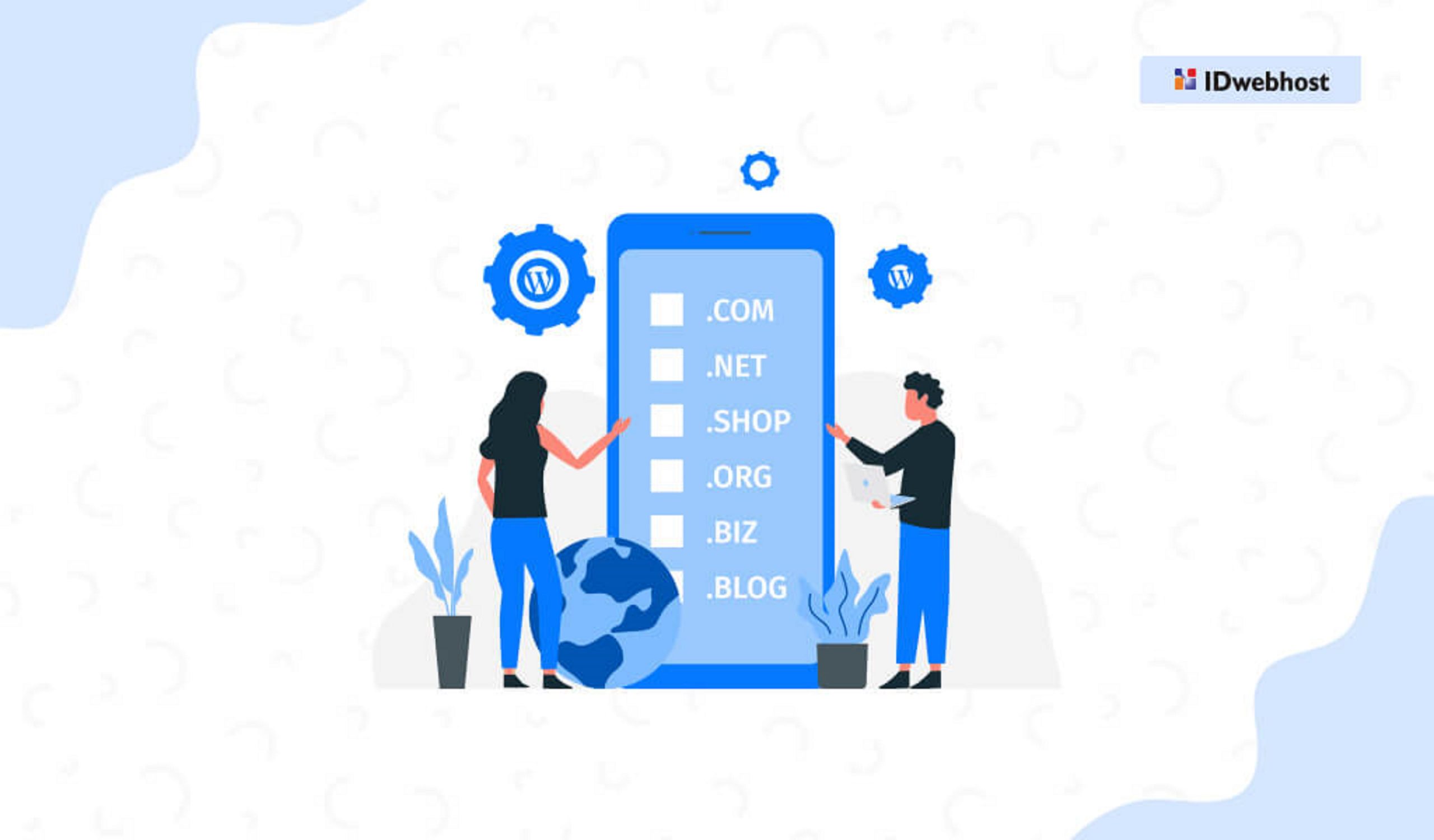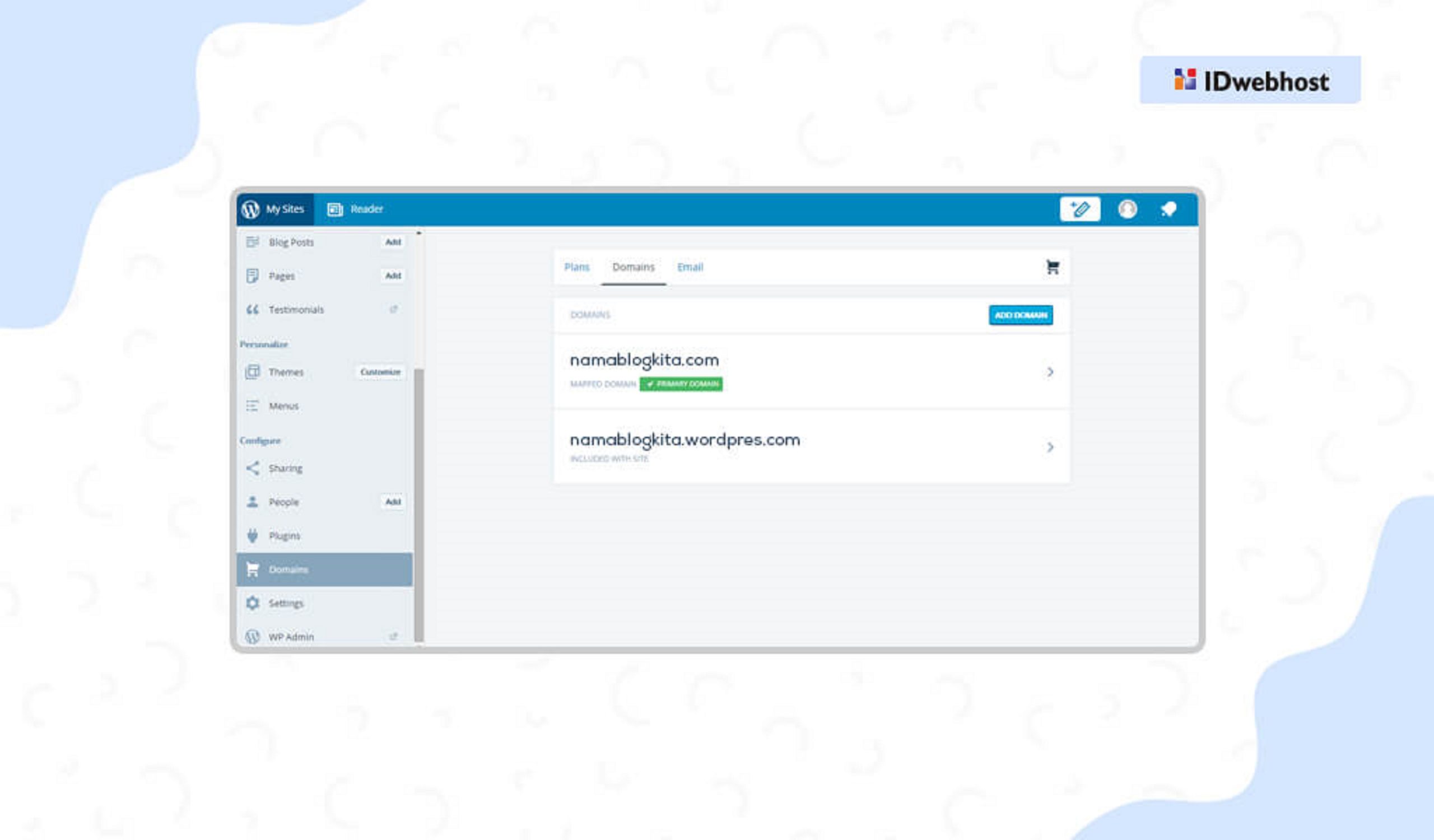Cara Custom Domain ke WordPress

Artikel kali ini akan membahas tentang cara custom domain ke wordpress. Jika anda telah membangun blog yang kuat di WordPress.com dan sekarang anda ingin memiliki nama domain yang lebih personal, daripada subdomain? YourAwesomeBlog.Me terdengar jauh lebih baik daripada YourAwesomeBlog.wordpress.com, bukan? Tetapi bisakah Anda – dan bagaimana – membuat perubahan itu? Yah, karena .ME adalah salah satu ekstensi domain yang tersedia melalui platform WordPress.com, Anda dapat melakukan hal itu, dan tidak pernah meninggalkan dasbor admin WordPress.com.
Skenario lain anda baru memulai dengan blog Anda dan Anda tidak ingin disadap oleh penyedia hosting Anda. Anda akan memutuskan untuk meninggalkan semua ujung belakang ke WordPress.com dan server mereka, tetapi Anda masih menginginkan nama domain Anda, yang telah Anda daftarkan. Solusi untuk masalah ini disebut pemetaan domain dan kami akan menunjukkan kepada Anda bagaimana melakukannya!
Langkah Pertama custom domain
Langkah pertama itu mudah. Buka saja halaman Domain WordPress.com Anda, dan jika diminta pilih blog yang ingin Anda tambahkan domain (jika hanya ada satu blog di akun Anda, langkah ini akan dilewati secara otomatis). Sekarang cukup klik pada tombol Add domain biru dan masukkan nama domain Anda dengan ekstensi .
Sekarang Anda harus mengisi semua informasi yang diperlukan untuk pendaftaran domain dan melakukan pembayaran ketika Anda melakukannya. Anda mungkin ingin menjadikan domain baru Anda sebagai domain utama. Untuk mempelajari caranya, gulir ke bagian akhir artikel.
Langkah Kedua
Mendapatkan nama domain melalui WordPress.com cukup mudah dan mudah, benar! Sekarang kami akan fokus pada pemetaan nama domain yang sudah Anda miliki. Jika Anda memiliki beberapa domain, Anda dapat memetakan semuanya ke satu blog juga, tetapi, Anda harus memilih satu untuk menjadi nama domain utama. Ketika pengguna memasukkan salah satu nama domain Anda yang terkait dengan blog, ia akan diarahkan ke sana, namun URL di browser mereka akan berubah menjadi nama domain utama Anda.
Cara Setup domain ke wordpress
Sebelum masuk ke pemetaan domain, anda harus memahami bahwa anda harus mengubah server nama domain anda. Anda ingat bagaimana sistem DNS bekerja, bukan? Prosesnya sendiri cukup mudah, namun, pastikan Anda memiliki penyedia nama domain anda siaga untuk membantu anda jika anda buntu.
Proses ini akan dimainkan di dua sisi, WordPress.com dan pendaftar anda. Hal pertama yang perlu Anda lakukan adalah memilih situs Anda pada halaman WP Domains, dan pilih opsi “Add Domain”. Kemudian cari tombol “Upgrade” putih di sebelah teks “Sudah memiliki domain”. Ketika Anda mengkliknya, masukkan domain .ME yang Anda suka dan “Tambahkan” ke blog Anda. Sekarang Anda hanya perlu menyelesaikan proses checkout untuk pemetaan domain dari sisi WordPress.com.
Sekarang dari sisi pendaftar, anda harus masuk ke panel kontrol nama domain dan menemukan kontrol server nama domain. Jika Anda tidak dapat menemukannya atau Anda tidak yakin dengan apa yang Anda cari, tanyakan pada registrar Anda untuk mendapatkan dukungan.
Maka Anda perlu mengubah server nama domain menjadi:
ns1.wordpress.com ns2.wordpress.com ns3.wordpress.com
Pendaftar anda mungkin bersedia melakukan ini untuk anda. Sekarang anda harus menunggu propagasi DNS selesai sehingga domain .ME baru anda menjadi aktif dan secara opsional menjadikan ini domain utama seperti dijelaskan di atas.
Kata peringatan tentang email!
Jika Anda sudah memiliki beberapa akun email pada nama domain Anda, Anda harus melakukan beberapa langkah tambahan yang dijelaskan di sini untuk membuat semuanya berfungsi.
Jadikan .ME baru Anda sebagai nama domain utama
Langkah terakhir adalah memperbarui domain Anda sehingga menjadi domain utama yang digunakan untuk situs Anda. Untuk melakukan ini, pilih domain yang Anda inginkan untuk menjadi domain utama Anda dan cukup klik tombol “Jadikan Primer” di halaman Domain Anda.
Itu saja, setelah memverifikasi alamat email Anda (jika Anda membeli domain .ME Anda dengan WordPress.com) dan mungkin menunggu perubahan DNS untuk disebarkan, Anda akan melihat situs Anda di domain .ME Anda yang baru!
Sekarang Anda akan memiliki rumah yang unik dan mudah diingat untuk blog atau situs Anda. Ini pasti akan membantu Anda mendapatkan lebih banyak pembaca dan membuat situs Anda menonjol! Jika Anda tertarik pada lebih banyak keuntungan yang dapat diberikan oleh .ME ke blog Anda, mengapa tidak memeriksa lima alasan utama kami untuk memilih .ME. Selamat ngeblog!
Bagaimana anda mengubah nama custom domain anda?
Seperti yang kami katakan, mengubah nama domain situs web WordPress Anda bukanlah sesuatu yang harus Anda lakukan dengan enteng. Namun, ketika Anda menemukan diri Anda dalam situasi ini, prosesnya hanya melibatkan beberapa langkah:
- Akses dasbor WordPress Anda, dan ubah URL Anda di dalam Pengaturan> layar Umum.
- Perbarui file wp-config.php Anda untuk mencerminkan perubahan.
- Periksa apakah perubahan domain telah diterapkan dengan benar.
Prosesnya sendiri relatif sederhana, meskipun ada beberapa aspek yang membutuhkan sedikit pengetahuan teknis. Kami akan membahasnya di beberapa bagian berikutnya, tetapi jangan khawatir – kami akan memandu Anda melalui setiap langkah.
Cara mengubah nama custom domain anda
Sekarang pekerjaan persiapan sudah selesai, mari kita mulai bisnis! Berikut adalah tiga langkah yang harus anda ikuti untuk mengubah nama domain situs WordPress anda.
Langkah 1: Ubah URL Anda Dalam WordPress
Tugas pertama Anda adalah mengubah secara fisik URL situs Anda di dalam WordPress. Namun, langkah ini dilengkapi dengan kata peringatan. Setelah Anda menyimpan perubahan, bagian belakang situs Anda tidak akan dapat diakses hingga Anda menyelesaikan seluruh prosedur ini.
Langkah 2: Mengatur Pengalihan Permanen dan Memberitahu Mesin Pencari Perubahan
Langkah terakhir ini lebih merupakan pekerjaan ‘bersih-bersih’. Bahkan setelah domain Anda berhasil diubah, Anda akan memiliki banyak tautan di seluruh konten Anda dan di seluruh web yang mengarah kembali ke alamat Anda sebelumnya. Untungnya, Anda dapat mengarahkan ulang tautan tersebut ke domain baru Anda secara permanen.
Untuk melakukan ini, Anda harus sekali lagi mengakses situs Anda melalui FTP, dan mencari file .htaccess. Ini adalah file konfigurasi WordPress lainnya (jadi perlu menyalin ke desktop Anda sebagai cadangan sebelum Anda men-tweak). Di dalam, Anda ingin menambahkan kode berikut:
# Pilihan + FollowSymLinks Tulis ulang pada RewriteRule ^ (. *) $ Http://www.example.COM/$1 [R = 301, L]
Sekali lagi, URL placeholder harus diubah mencerminkan domain baru Anda.
Setelah selesai dengan itu, tugas terakhirnya adalah memberi tahu Google bahwa anda telah memperbarui domain anda. Prosesnya mudah dalam Google Search Console dan hanya akan memakan waktu beberapa menit.
Penutup
Selamat membaca dan mengembangkan website anda! Jika kalian masih bingung untuk membuat sebuah website kalian bisa mampir untuk membeli domain dan host dengan harga murah di IDwebhost.